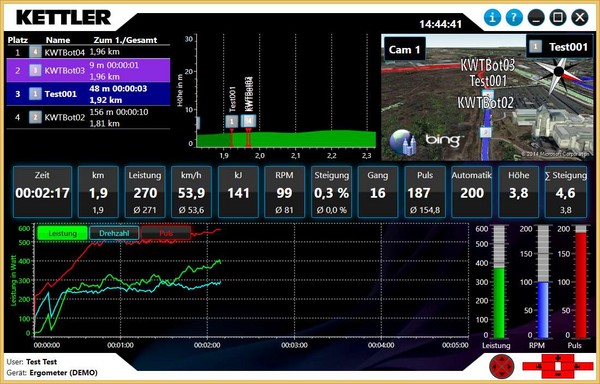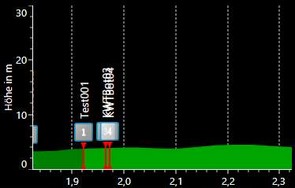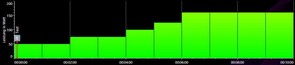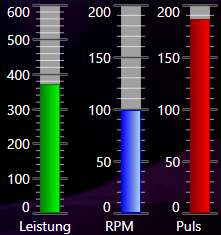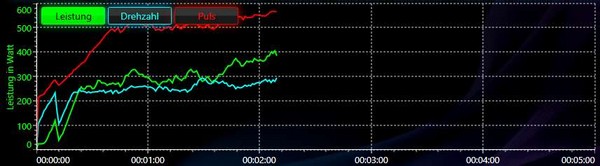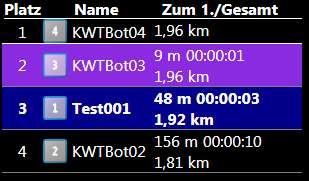|
KETTLER WORLD TOURS 2.0 |
Trainingsanzeige
In der Trainingsanzeige werden alle für das Training relevaten Informationen angezeigt. Die Anzeigen können in der Größe sowie Position verändert werden.
Die Größe können bei stehendem Gerät über die blauen Linien zwischen den Anzeigen verändert werden. Nicht alle Anzeigen lassen sich in der Größe ändern!
Die Position kann per Drag & Drop verändert werden. Die Software sorgt für eine bildschirmfüllende Anzeige.
Trainingswerte
In diesem Bereich werden alle aktuellen Werte angezeigt. Die Werte können per Drag & Drop verschoben/getauscht werden. Bei stehendem Gerät kann über das kleine (X) in der Ecke der Wert ausgeblendet werden. Über die Plus (+) Schaltfläche am rechten Ende der Leiste können die Werte eingeblendet werden.
Folgende Werte stehen zur Verfügung:
| Leistung | Soll-Leistung des Ergometers |
| RPM | Drehzahl des Ergometers |
| Puls | Herzfrequenz des Trainierenden |
| Zeit | Trainingszeit bzw. Rennzeit bei Online Rennen |
| km / Meilen | Zurückgelegte Strecke |
| km/h / Meilen/h | Momentane Geschwindigkeit |
| Steigung | Kurssteigung bei Ergometern in der Trainingsart Touren. Gerätesteigung bei Geräten mit Steigung wie Laufbändern. |
| kJ/kCal | Energieverbrauch |
| Gang | Gewählter Gang bei Ergometern in der Trainingsart 'Touren'. |
| Höhe | Höhe an der aktuellen Fahrerposition in der Trainingsart 'Touren'. |
| Puls-% | Bei Programmen mit Maximalpulsüberwachung. Verhältnis von Herzfrequenz zum Maximalpuls des Trainierenden. |
| Automatik | Bei aktivierter Schaltautomatik in der Trainingsart 'Touren' wird der Leistungszielwert angezeigt. |
∑ Steigung | Die zurückgelegte Höhe wird aufsummiert. |
Unter den jeweiligen Werten stehen Durchschnittswerte oder Restwerte, die noch zu leisten sind.
Im Studio Modus werden keine Durchschnittswerte gezeigt, da untereinander bis zu 10 Fahrerwerte stehen. Die Durchschnittswerte werden angezeigt wenn der Teilnehmer pausiert oder im Ziel ist.
Kursprofil
Das Kursprofil zeigt den Verlauf der aktuellen Tour als Höhenprofil oder Programms als Balkenprofil sowie die Positionen der Trainierenden.
Das Profil kann über die Bild-Auf und Bild-Ab Tasten vergößert und verkleinert werden. Die Software zoomt automatisch auf den eigenen Fahrer bzw. auf alle Fahrer im Studio Modus.
Bei Leistungsprogrammen entspricht die Höhe des Balkens der zu leistenden Leistung. Bei Programmen für Laufbänder stellt der grüne Balken die Geschwindigkeit dar und der Violette die Steigung.
Bei Pulsprogrammen wird die Zielherzfrequenz angegeben.
Trainingsstatus
Der Trainingsstatus zeigt aktuelle Trainingswerte sowie Markierungen für Zielbereiche und Maximalwerte.
Je nach Gerätefähigkeiten werden folgende Balken angezeigt:
- Leistung: Leistung bei Ergometern
- Geschwindigkeit: Geschwindigkeit bei Laufbändern
- RPM: Drehzahl bei Ergometern
- Steigung: Gerätesteigung bei Geräten mit Steigung wie Laufbändern.
- Puls: Herzfrequenz des Trainierenden.
Die Zielbereiche und Maximalwerte werden als Pfeile rechts neben den Balken dargestellt. Bei Überschreitung leuchten diese gelb auf.
Die Ansicht ist nicht im Studio Modus Verfügbar!
Trainingsaufzeichnung
In der Trainingsaufzeichnung werden die wichtigsten Trainingswerte grafisch dargestellt. Zusätzlich werden Zielbereiche, Pulszonen und Maximalwerte angezeigt.
Über die Schaltflächen Leistung, Drehzahl, Puls, Geschwindigkeit und Steigung kann die Skalierung der Y-Achse gewechselt werden.
Über die Tasten Bild-Auf und Bild-Ab kann die Ansicht vergrößert und verkleinert werden.
Die Ansicht ist nicht im Studio Modus verfügbar!
Animation
Die Animation ist nur bei Touren verfügbar. Durch betätigen der Panel Tasten oder Tastatur Tasten links und rechts kann die Ansicht geändert werden. In der 3D-Darstellung sind die Kamera Perspektiven über die Kamera Optionen veränderbar. Die 3D-Darstellung schaut immer auf den aktuellen Fahrer. Des weiteren steht noch eine Übersicht als 2D-Karte zur Verfügung die immer den gesamten Kurs mit allen Fahrern zeigt. Bei Touren mit Video steht auch eine Videodarstellung zur Verfügung.
Die Darstellung kann über die Taste F oder langes Drücken von links bzw. rechts in den Vollbildmodus geschaltet werden.
In den Programmeinstellungen können die Details von Bing Maps eingestellt werden.
Ranking
Das Ranking steht nur im Online- und Studio-Modus zur Verfügung. Es werden alle Teilnehmer in der aktuellen Rangfolge und Abstand zum Ersten angezeigt.
Die farbige Hinterlegung eines Teilnehmer zeigt dessen Status:
- keine Farbe: Teilnehmer ist in Bewegung
- gelbe Farbe: Teilnehmer pausiert
- grüne Farbe: Teilnehmer ist im Ziel
- rote Farbe: Teilnehmer hat das Rennen verlassen
- blaue Farbe: Eigener Teilnehmer befindet sich im Windschatten
- violette Farbe: Teilnehmer befindet sich im Windschatten
- graue Farbe: Eigener Teilnehmer ist in Bewegung
© 2012-2026 Wolfgang Weinmann Softwareentwicklung